音素グラフ
単語のアクセントを直したり、カナ(または音素)ごとの音の高さ/長さ/大きさを調整することができます。
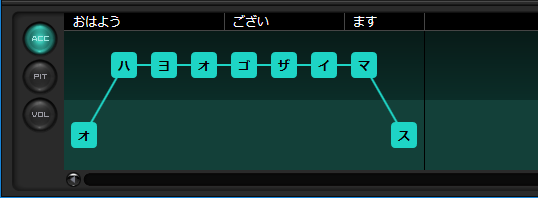
モーラ(カナ)をクリックすると、その位置がアクセントになります。
モーラを上下にドラッグすると、自動的にアクセント句にアクセント型が適用されます。
変化したモーラの接続ラインはオレンジ色で表示されます。
[Ctrl]キーを押しながらモーラをクリックすると元のアクセントに戻ります。
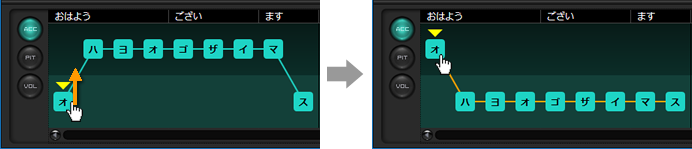 アクセント句の分割/結合
アクセント句の分割/結合
モーラとモーラの間にマウスカーソルを移動すると、マウスカーソルがハサミ(モーラが繋がっているとき)またはバインド(モーラが繋がっていないとき)に変化します。そこで左クリックするとアクセント句を分割または結合することができます。
アクセント句の分割/結合を活用すると、より自由にアクセントの高低を調整することができます。
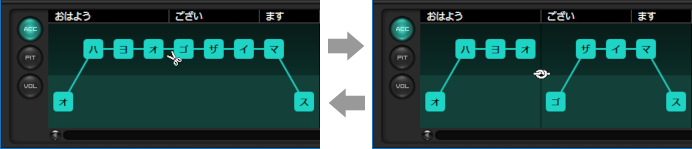
「VOL」ボタンで表示される画面では、音の大きさと長さを調整することができます。
PIT画面の背景はオクターブ毎のグラデーション、VOL画面の背景は10dB毎のグラデーションになっています。

音の高さ(大きさ)を調整
棒グラフ上でマウスを上下にドラッグ(マウスの左ボタンを押したまま移動)すると、マウスの動きに合わせてグラフが変化します。左右にドラッグすることもでき、[Shift]キーを押しなら右(または左)にドラッグすると、グラフを水平に揃えることができます。
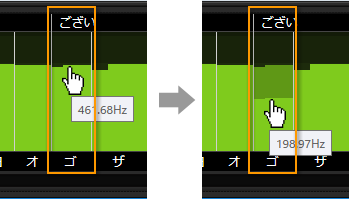
グラフにマウスカーソルを重ねて、マウスホイール上下で調整することもできます。
※拡大表示中は、[Alt]キーを押しながらマウスホイール上下で調整可能。
※高さは100Cent、大きさは1dBずつ変化します。
音の長さを調整
白色の縦ライン(調整後はオレンジ色)をドラッグすると長さを調整できます。
縦ラインをダブルクリックするか、[Ctrl]キーを押しながらクリックまたはドラッグすると元の長さに戻ります。
上部の文字エリアの縦ラインをドラッグすると、単語単位で長さを調整することができます。
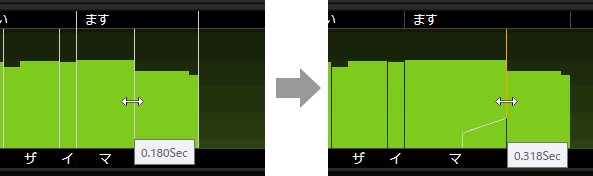
縦ラインをドラッグする以外に、上部と下部の文字エリアでドラッグやマウスホイールにより長さを調整することもできます。
マウスカーソルを重ねると調整対象の単語やモーラ(または音素)がオレンジ色になります。
単語単位やモーラ単位で調整すると、子音と母音の比率を保って長さが変化します。
下部の文字エリアで[Alt]キーを押しながらドラッグすると、カナ表示中も音素単位で長さを調整可能です。
右クリックメニュー「長さのラインを重ねて表示」をオフにすると、高さ(大きさ)を調整しようとして誤って長さをドラッグしてしまうことを防ぐことができます。
(縦ラインを消しても、上部と下部の文字エリアで長さを調整可能です。)
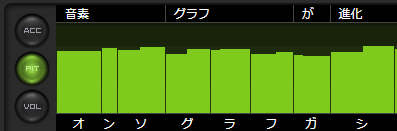
表示の拡大
PIT画面とVOL画面では、音素グラフ右下の「+」「-」ボタンで表示を拡大/縮小することができます。
画面が狭いときや、細かな調節をしたいときに役立ちます。
ショートカットキー[Ctrl + マウスホイール上下]で垂直方向、[Ctrl + Shift + マウスホイール上下]で水平方向に拡大縮小することもできます。
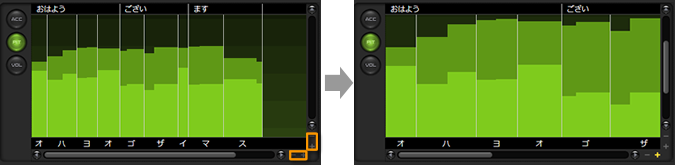
音素単位で調整
音素グラフの右クリックのメニュー「音素単位で調整」をチェックすると、音素単位で細かく調整することができます。ショートカットキー[Ctrl + P]でも、カナ単位と音素単位を切り替えられます。
音素単位で調整では、たとえば「おはようございます」を「ohayoogozaimasU」のように音声の最小単位で調整できます。
※カナ表示中も、[Alt]キーを押しながらドラッグすると音素単位で調整可能です。
調整済みグラフをダブルクリックすると、その部分だけ初期値に戻すことができます。[Ctrl]キーを押しながらドラッグすると、ドラッグした範囲を初期値に戻せます。

また、[Shift]キーを押しながらマウスホイール上下で水平スクロール、拡大中はマウスホイール上下で垂直スクロールも可能です。
調整後に自動的に試聴が開始する「自動試聴」は、「自動試聴ボタン」で有効/無効を切り替えられます。
オプションの「トーク設定」の「自動試聴で部分再生」をチェックすると、調整箇所の直前のポーズ(句読点や記号)から直後のポーズまでを試聴範囲にできます。
アクセント調整
「ACC」ボタンで表示される画面では、アクセントを調整することができます。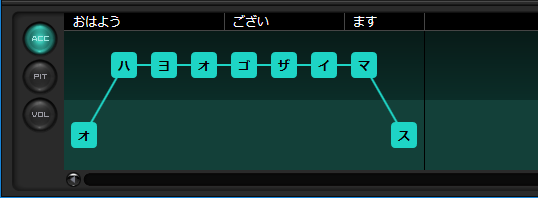
モーラ(カナ)をクリックすると、その位置がアクセントになります。
モーラを上下にドラッグすると、自動的にアクセント句にアクセント型が適用されます。
変化したモーラの接続ラインはオレンジ色で表示されます。
[Ctrl]キーを押しながらモーラをクリックすると元のアクセントに戻ります。
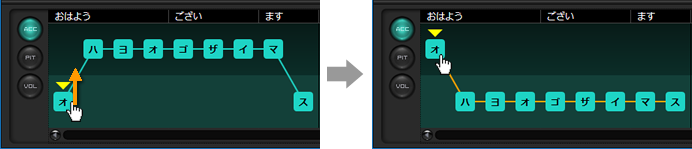
アクセント型とアクセント句
日本語の共通語には、頭高型・中高型・尾高型・平板型の4種類の「アクセント型」があります。
「アクセント句」は、単語や助詞で構成されるアクセントの単位で、いずれかのアクセント型をもちます。
アクセント調整画面では、アクセント句の境界に黒い縦ラインが表示されます。
モーラとモーラの間にマウスカーソルを移動すると、マウスカーソルがハサミ(モーラが繋がっているとき)またはバインド(モーラが繋がっていないとき)に変化します。そこで左クリックするとアクセント句を分割または結合することができます。
アクセント句の分割/結合を活用すると、より自由にアクセントの高低を調整することができます。
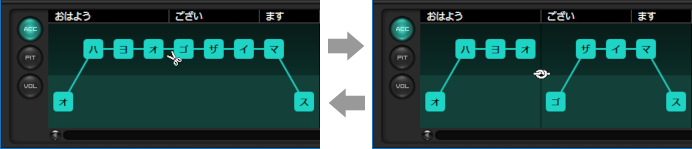
音の高さ/長さ/大きさの調整
「PIT」ボタンで表示される画面では、音の高さと長さを調整することができます。「VOL」ボタンで表示される画面では、音の大きさと長さを調整することができます。
PIT画面の背景はオクターブ毎のグラデーション、VOL画面の背景は10dB毎のグラデーションになっています。

音の高さ(大きさ)を調整
棒グラフ上でマウスを上下にドラッグ(マウスの左ボタンを押したまま移動)すると、マウスの動きに合わせてグラフが変化します。左右にドラッグすることもでき、[Shift]キーを押しなら右(または左)にドラッグすると、グラフを水平に揃えることができます。
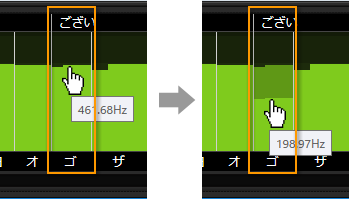
グラフにマウスカーソルを重ねて、マウスホイール上下で調整することもできます。
※拡大表示中は、[Alt]キーを押しながらマウスホイール上下で調整可能。
※高さは100Cent、大きさは1dBずつ変化します。
音の長さを調整
白色の縦ライン(調整後はオレンジ色)をドラッグすると長さを調整できます。
縦ラインをダブルクリックするか、[Ctrl]キーを押しながらクリックまたはドラッグすると元の長さに戻ります。
上部の文字エリアの縦ラインをドラッグすると、単語単位で長さを調整することができます。
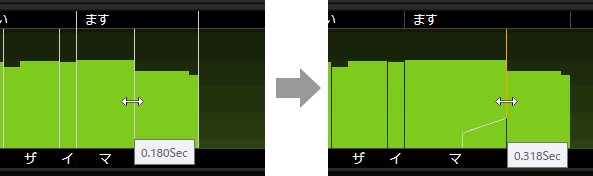
縦ラインをドラッグする以外に、上部と下部の文字エリアでドラッグやマウスホイールにより長さを調整することもできます。
マウスカーソルを重ねると調整対象の単語やモーラ(または音素)がオレンジ色になります。
単語単位やモーラ単位で調整すると、子音と母音の比率を保って長さが変化します。
下部の文字エリアで[Alt]キーを押しながらドラッグすると、カナ表示中も音素単位で長さを調整可能です。
右クリックメニュー「長さのラインを重ねて表示」をオフにすると、高さ(大きさ)を調整しようとして誤って長さをドラッグしてしまうことを防ぐことができます。
(縦ラインを消しても、上部と下部の文字エリアで長さを調整可能です。)
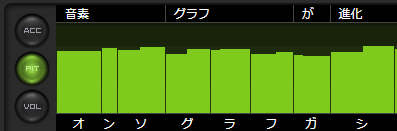
表示の拡大
PIT画面とVOL画面では、音素グラフ右下の「+」「-」ボタンで表示を拡大/縮小することができます。
画面が狭いときや、細かな調節をしたいときに役立ちます。
ショートカットキー[Ctrl + マウスホイール上下]で垂直方向、[Ctrl + Shift + マウスホイール上下]で水平方向に拡大縮小することもできます。
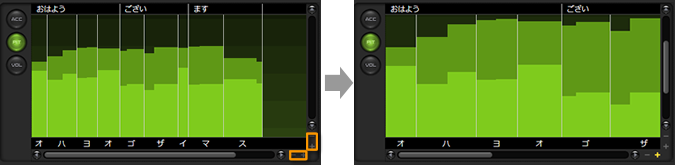
音素単位で調整
音素グラフの右クリックのメニュー「音素単位で調整」をチェックすると、音素単位で細かく調整することができます。ショートカットキー[Ctrl + P]でも、カナ単位と音素単位を切り替えられます。
音素単位で調整では、たとえば「おはようございます」を「ohayoogozaimasU」のように音声の最小単位で調整できます。
※カナ表示中も、[Alt]キーを押しながらドラッグすると音素単位で調整可能です。
初期値に戻す
音素グラフの右クリックメニューから「初期値に戻す」を選択すると、アクセント、高さ、大きさ、長さを調整前の状態に戻すことができます。調整済みグラフをダブルクリックすると、その部分だけ初期値に戻すことができます。[Ctrl]キーを押しながらドラッグすると、ドラッグした範囲を初期値に戻せます。

表示のスクロール
音素グラフはスクロールバー以外にも、マウス中央ボタンを押しながらドラッグしてスクロールすることができます。また、[Shift]キーを押しながらマウスホイール上下で水平スクロール、拡大中はマウスホイール上下で垂直スクロールも可能です。
試聴
音素グラフをクリックすると、クリックした位置から試聴できます。試聴中に再度クリックすると停止します。調整後に自動的に試聴が開始する「自動試聴」は、「自動試聴ボタン」で有効/無効を切り替えられます。
オプションの「トーク設定」の「自動試聴で部分再生」をチェックすると、調整箇所の直前のポーズ(句読点や記号)から直後のポーズまでを試聴範囲にできます。
